设置 HoloLens (第 1 代)
首次打开 HoloLens 时,将指导你校准设备、设置设备以及登录。 本文介绍 HoloLens(第一代)首次启动和设置体验。
在下一部分中,你将了解如何使用 HoloLens 并与全息影像交互。 若要跳到该文章,请参阅 HoloLens (第 1 代)入门。
开始之前
在开始之前,请确保具有以下可用项:
Wi-Fi 连接。 需要将 HoloLens 连接到 Wi-Fi 网络以设置它。 首次连接时,需要一个开放或受密码保护的网络,不需要导航到网站或使用证书进行连接。 详细了解 HoloLens 使用的网站。
Microsoft帐户或工作帐户。 如果你的组织拥有设备,则还需要使用Microsoft帐户(或工作帐户)登录到 HoloLens。 如果没有Microsoft帐户,请转到 account.microsoft.com 免费设置帐户。
一个安全、明亮的空间,没有绊倒的危险。 健康和安全信息。
HoloLens 附带的可选舒适配件,以帮助你最舒适。 更适合和舒适。
注意
- 首次使用 HoloLens 时,Cortana 已准备就绪并准备好指导你(尽管在设置设备后,她无法回复你的问题)。 可以随时在 Cortana 的设置中关闭 Cortana。
- 若要切换到 HoloLens 的中文或日语版本,需要在电脑上下载语言的内部版本,然后将其安装在 HoloLens 上。 有关详细信息,请参阅 安装 HoloLens 的本地化版本(第 1 代)。
启动 Hololens 并设置 Windows
首次启动 HoloLens 时,第一个任务是在设备上设置 Windows Holographic。
连接到 Internet(HoloLens 指导你选择 Wi-Fi 网络)。
登录到用户帐户。 选择 我的工作或学校拥有它,我拥有它。
- 选择 “我的工作或学校”时,将使用 Microsoft Entra 帐户登录。 如果你的组织使用 Microsoft Entra ID P1 或 P2 并配置了自动 MDM 注册,HoloLens 会自动注册 MDM。 如果你的组织不使用 Microsoft Entra ID P1 或 P2,则自动 MDM 注册不可用,因此你需要 手动在设备管理注册 HoloLens。 若要首次使用工作或学校帐户登录到设备,请执行以下步骤:
- 输入组织帐户信息。
- 接受隐私声明。
- 使用 Microsoft Entra 凭据登录。 这些凭据(用于登录时)可能会重定向到组织的登录页。
- 继续设置设备。
- 选择 我拥有它时,将使用Microsoft帐户登录。 设置完成后,可以在设备管理中手动注册 HoloLens。
- 输入Microsoft帐户信息。
- 输入密码。 如果Microsoft帐户需要 双重验证(2FA),请完成验证过程。
- 选择 “我的工作或学校”时,将使用 Microsoft Entra 帐户登录。 如果你的组织使用 Microsoft Entra ID P1 或 P2 并配置了自动 MDM 注册,HoloLens 会自动注册 MDM。 如果你的组织不使用 Microsoft Entra ID P1 或 P2,则自动 MDM 注册不可用,因此你需要 手动在设备管理注册 HoloLens。 若要首次使用工作或学校帐户登录到设备,请执行以下步骤:
设备根据从 Wi-Fi 网络获取的信息设置时区。
校准
Cortana 介绍自己后,下一步是校准。 为了获得最佳 HoloLens 体验,应在设置过程中完成校准过程。
HoloLens(第一代)使用学生之间的距离(IPD 或 辅助距离)使全息影像清晰且易于交互。 如果 IPD 不正确,全息影像可能看起来不稳定或距离不正确。
在校准期间,HoloLens 要求你用每只眼睛的六个目标系列对齐手指。 HoloLens 使用此过程为眼睛设置正确的 IPD。 如果需要为新用户更新或调整校准,则新用户可以在设置外部运行校准应用。
第二步 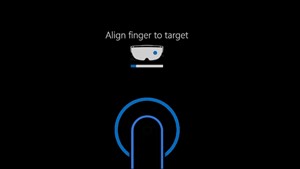
第二步
祝贺! 安装程序已完成,你可以开始使用 HoloLens。